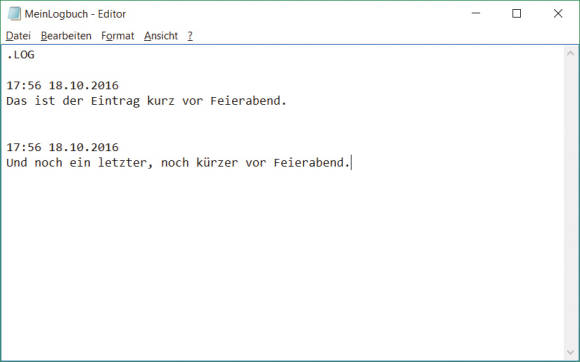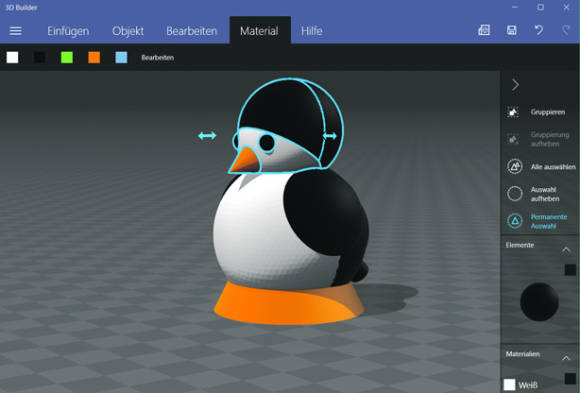Die besten Tools in Windows 10
Die Desktop-Software
Die Desktop-Software
Unter den Desktop-Programmen von Windows 10 finden sich Klassiker wie «Editor» oder Paint. Verzichten Sie auf diese: Es gibt viel bessere, kostenlose Alternativen.
Editor (auch Notepad)
Ein Texteditor ist nicht fürs Briefeschreiben, sondern ganz klar fürs Editieren reiner Textdateien, wie zum Beispiel Konfigurationsdateien oder Skriptdateien, gedacht. Notepad ist so ein Editor und ein offenbar nicht totzukriegendes ewiges Windows-Zubehör. Dieser Editor war jedoch schon immer einer der schlechtesten, weshalb wir gleich zu einem guten Ersatz kommen werden.
Bevor wir den Windows-Editor verlassen, haben wir zu diesem aber noch einen Geheimtipp. Er hat ein interessantes Feature: Erstellen Sie zum Beispiel auf dem Desktop via Rechtsklick und Neu/Textdokument eine TXT-Datei. Öffnen Sie diese im Editor und tippen Sie in der ersten Zeile die Zeichenfolge .LOG ein. Speichern und schliessen Sie die Datei. Wenn Sie diese wieder öffnen, ergänzt Windows bei jedem Eintrag automatisch Zeit und Datum. Sie können also auf diesem Weg sehr einfach so etwas wie ein kleines, schlankes Tagebuch erstellen, in dem der Datums- und Zeitstempel wie von Geisterhand erscheint.
Für alles andere sollten Sie zu einem richtigen Editor greifen, der auch beim Vervollständigen von Codes hilft und die Code-Tags verschiedener Script-Sprachen farbig darstellt. Da wäre etwa Notepad++, den Sie auf der Website notepad-plus-plus.org bekommen. Er unterstützt mehr Formate, kommt mit grösseren Dateien klar, läuft stabiler, kann Syntax-Highlighting (farbige Befehlsdarstellung bei Scripts) und bietet viele weitere Extras.
3D Builder
Die App «3D Builder» ermöglicht das Gestalten dreidimensionaler Objekte mittels einfacher Grundformen. Wer einen Kinect-Sensor für die Spielkonsole Xbox One besitzt, kann auch dreidimensionale Objekte einscannen und weiterbearbeiten. Alle anderen schnappen sich über das Menü Einfügen eine Form und weisen ihr ein Material bzw. eine Farbe zu. Die Formen sind beliebig kombinierbar und in Grösse und Lage veränderbar. Unterhalb der Form finden Sie ein Rechteck, das die erforderlichen Werkzeuge bietet: Verschieben, Drehen und Grösse.
Klicken Sie ein Objekt an, wechseln Sie beispielsweise zu Verschieben und ziehen Sie es danach an den blauen Markierungspfeilen in die gewünschte Richtung. Was blau markiert ist, wird mitverschoben oder -gedreht. Die Befehle wie Alle auswählen oder Auswahl aufheben in der rechten Spalte helfen dabei. Das Resultat wäre ein Job für einen 3D-Drucker, der die Figur aus Plastik selbstständig aufbaut. Die wenigsten Anwender haben Zugriff auf so ein Gerät. Die App bietet daher unter dem 3D-Druck-Icon oben rechts einen Knopf für Online bestellen, mit von Microsoft vorgeschlagenen Onlineshops für solche Zwecke. Die gestaltete Figur lässt sich aber auch zweidimensional auf Papier ausgeben.
Nächste Seite: Alarm und Uhr, Kalender, Karten
Kommentare
Es sind keine Kommentare vorhanden.